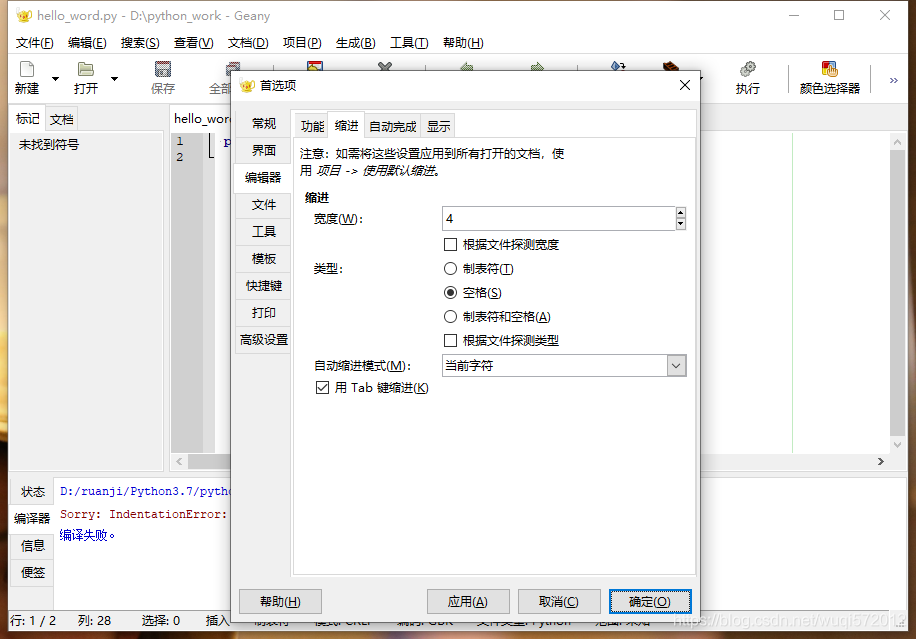1、Geany 是一款简单的文本编辑器:它易于安装;让你能够直接运行几乎所有的程序(而无需通过终端);使用不同的颜色来显示代码,以突出代码语法;在终端窗口中运行代码,让你能够习惯使用终端。
2、要下载 Windows Geany 安装程序,可访问 http://geany.org/ ,单击 Download 下的 Releases ,找到安装程序 geany-1.36_setup.exe 或类似的文件。下载安装程序后,运行它并接受所有的默认设置。
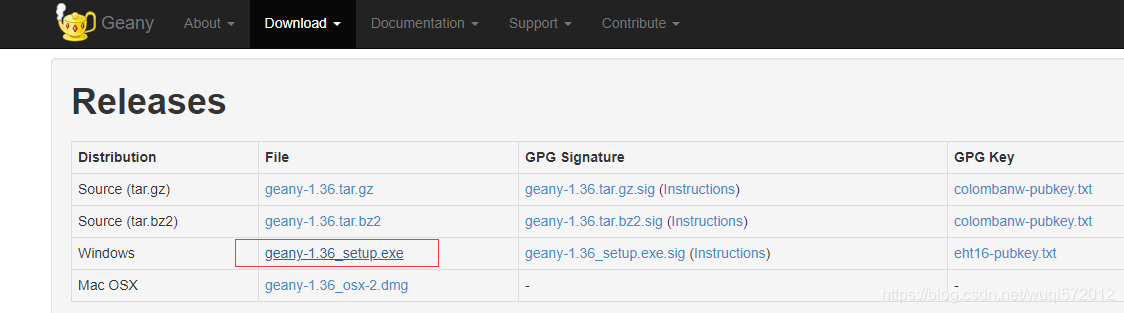
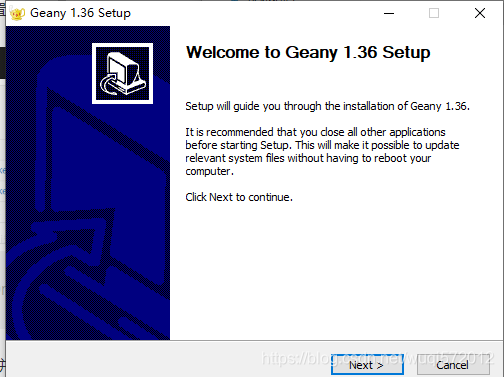

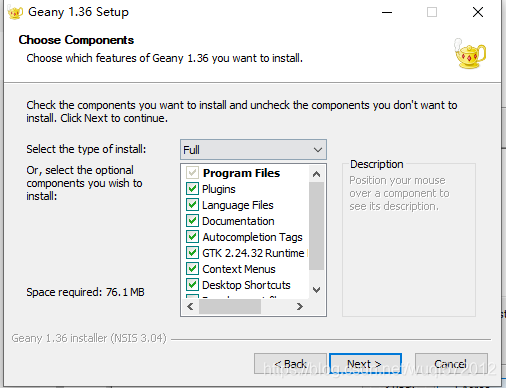
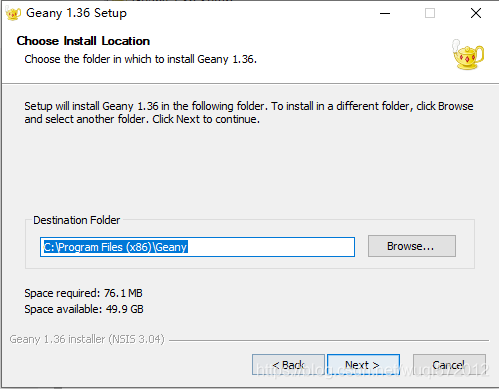
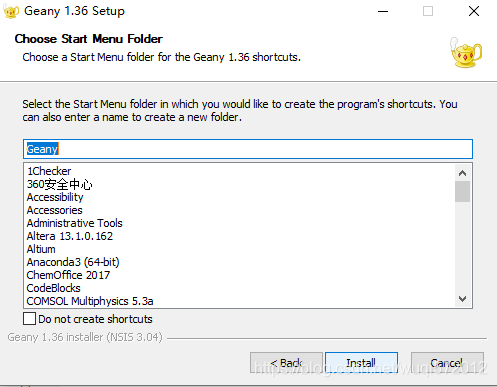
3、为编写第一个程序,需要启动 Geany 。为此,可按超级( Super )键(俗称 Windows 键),并在系统中搜索 Geany 。找到 Geany 后,双击以启动它;再将其拖曳到任务栏或桌面上,以创建一个快捷方式。
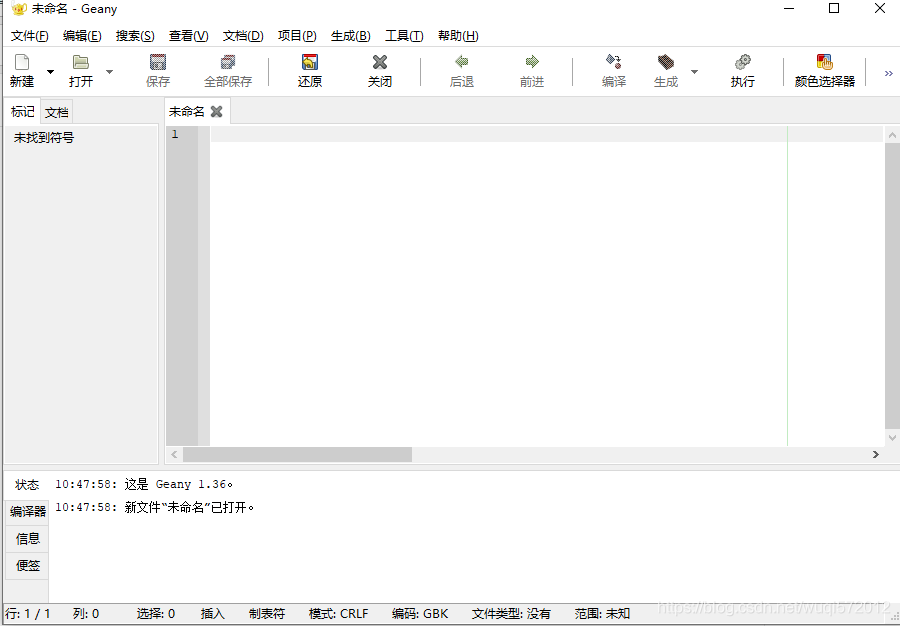
4、接下来,创建一个用于存储项目的文件夹,并将其命名为 python_work (在文件名和文件夹名中,最好使用小写字母,并使用下划线来表示空格,因为这是Python 采用的命名约定)(D:\python_work)。
5、回到 Geany ,选择菜单 File ▶ Save As ,将当前的空 Python 文件保存到文件夹 python_work ,并将其命名为 hello_world.py 。扩展名 .py 告诉 Geany ,文件包含的是 Python 程序;它还让 Geany 知道如何运行该程序,并以有益的方式突出其中的代码。
6、如果能够在系统中执行命令 python ,就无需配置 Geany ,因此你可以跳过下一部分,直接进入 “ 运行 Hello World 程序 ” 部分。如果启动 Python 解释器时必须指定路径,如C:\Python35\python ,请按下面的说明对 Geany 进行配置。
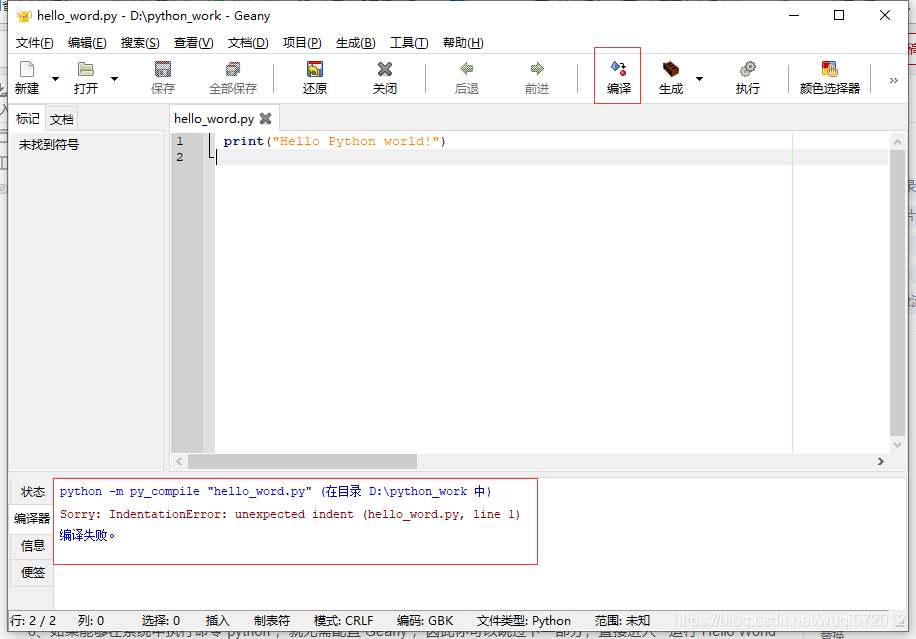
7、要配置 Geany ,请选择菜单 Build(生成) ▶ Set Build Commands(设置生成命令) ;你将看到文字 Compile 和 Execute ,它们旁边都有一个命令。默认情况下,编译命令和执行命令的开头都是 python ,但 Geany不知道命令 python 存储在系统的什么地方,因此你需要在其中添加你在终端会话中使用的路径。
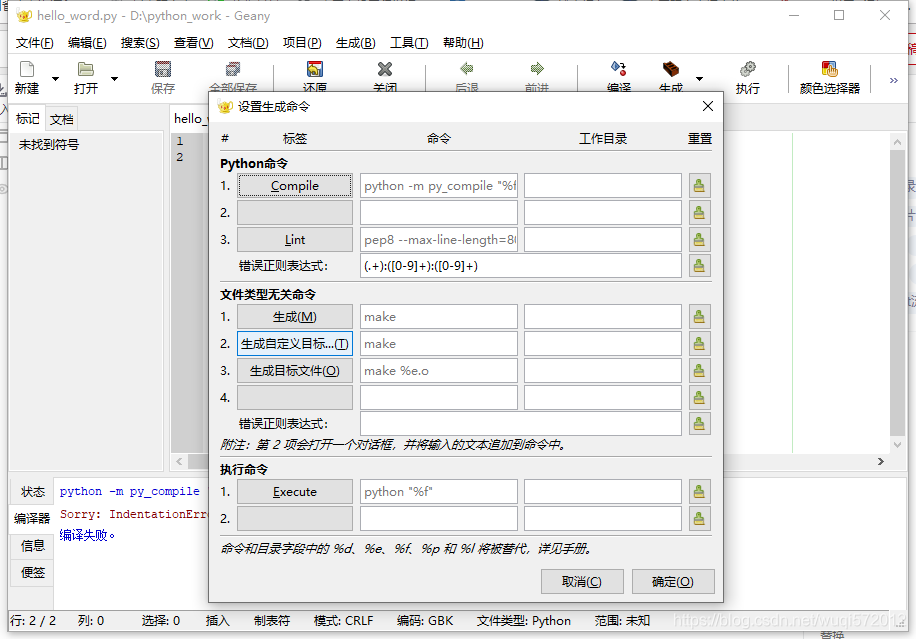
8、右键选择输入法
9、打开python安装路径,找到python应用程序,属性,复制地址。
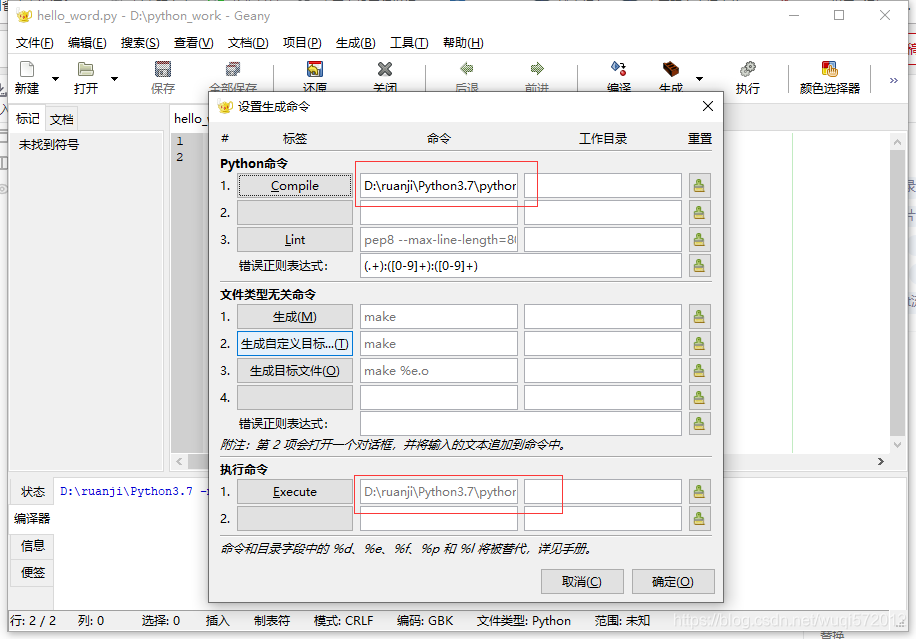
10、执行后,出现这样的界面,编译失败,原因在于“你只要在出现错误的那一行,按空格或Tab(但不能混用)键缩进,或者删除print前面的空格就行。
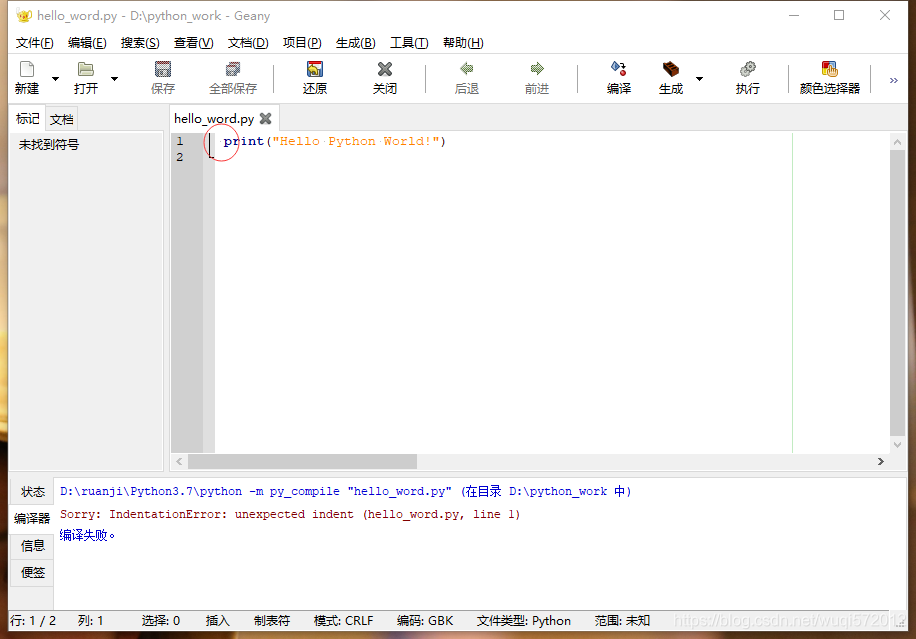
11、 在代码中混合使用制表符与空格可能会给Python程序带来一些难以诊断的问题,在编辑下的首选项中将制表符转换为4个空格。